PPT中,总有一些鲜为人知的技巧,颠覆了我们大众对PPT的普遍认知,只要学习掌握了这些技巧,你的PPT制作效率将完胜绝大部分用户~
一、SmartArt隐藏技能1、一键转化为SmartArt图形
我们在制作PPT时,都是先录入好文本,然后载对文本进行美化的,很多人不知道,其实文本是可以一键转化为SmartArt图形的。
具体操作也非常简单,我们点击选中文本,然后右键选择【转换为SmartArt】,选择想要的图表类型,就可以轻松实现了。

2、多图一键排版
图片太多如何快速排版?用SmartArt就可以帮助你一键处理好,选中图片,然后选择图片工具下的【格式】—【图片版式】,就可以看到多种SmartArt图形,选中任意图形,就可以看到图片全部统一大小,排列整齐了!

1、快速复制
在office中,还有这样一个神奇的按键——F4,掌握了它,你的工作效率就有了质的飞跃~
F4是一个快捷键,它的作用就在于复制上一步操作,例如我们在PPT中输入的“精彩”两字,按下F4,就会持续复制这两个字。
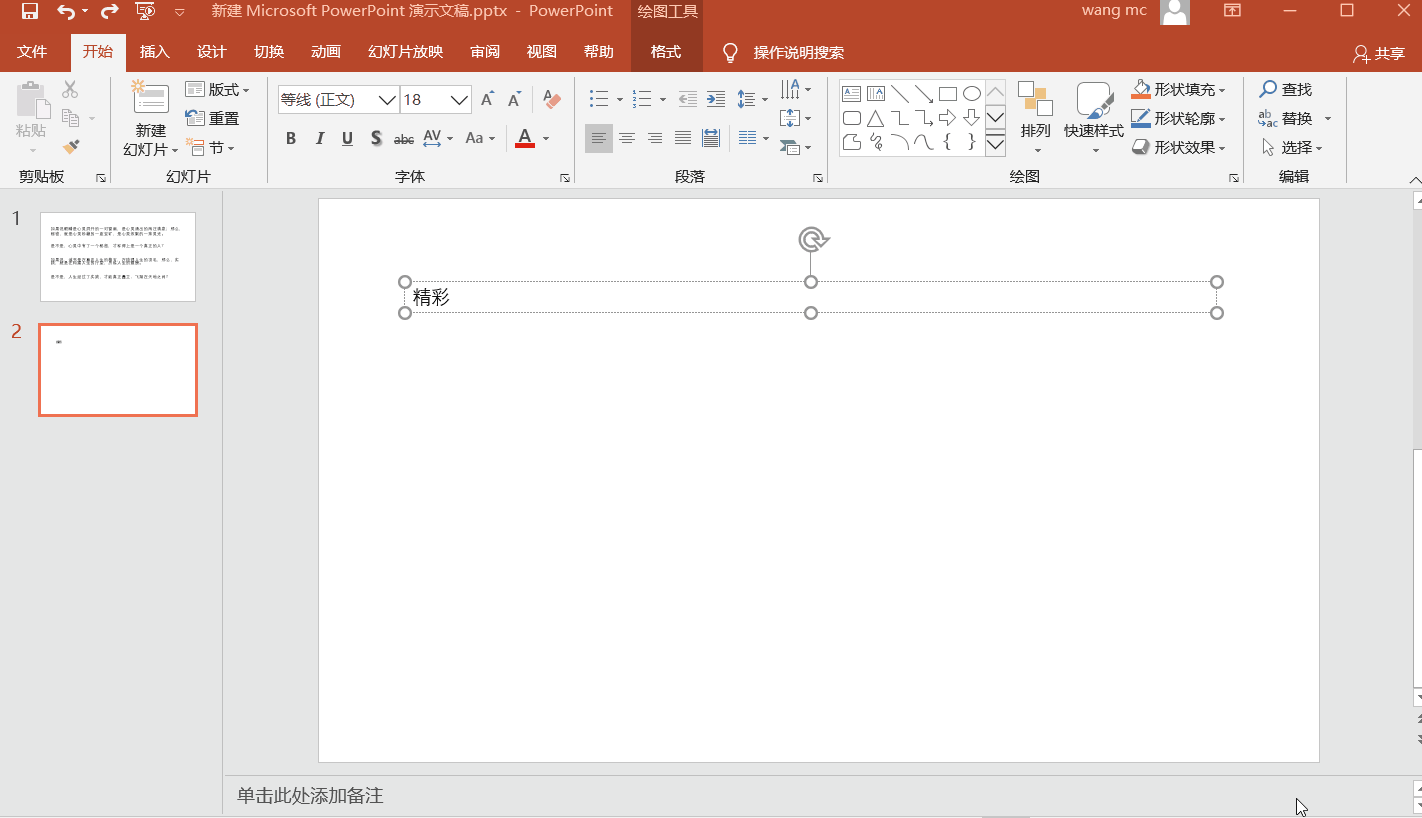
2、对齐工具
同时它还是一个对齐工具,使用F4复制的图形或文字,与原图形是相对齐的。例如我想要快速制作横向对齐的四个矩形方框,图形之间间距一样,要怎么做?
选择矩形绘制好后,同时按住Ctrl Shift,先按住鼠标横向拖动复制图形,然后再按下F4,就会等间距复制相同图形了。

3、格式刷
它还充当了格式刷的作用,这又是什么意思呢?就是我们不仅可以使用它复制图形,还可以复制上一步动作中的格式样式,例如改变形状颜色,同样适用于文字重点快速标注。

这些功能你说实用不实用?觉得有用的小伙伴,记得点赞、转发、收藏、评论呀~
,




